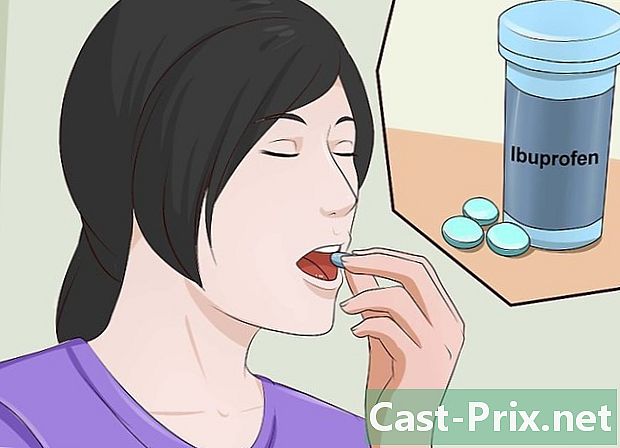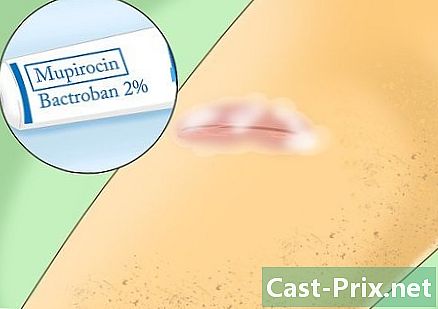So entfernen Sie Symbole vom Startbildschirm eines Android-Geräts
Autor:
Randy Alexander
Erstelldatum:
24 April 2021
Aktualisierungsdatum:
26 Juni 2024

Inhalt
- Stufen
- Methode 1 Entfernen Sie die Symbole auf dem Startbildschirm von Android Stock
- Methode 2 Entfernen Sie die Symbole vom Startbildschirm eines Samsung Galaxy
- Methode 3 von 3: Verwenden von Nova Launcher
- Methode 4 Deaktivieren Sie die automatische Erstellung von Verknüpfungen in Oreo
- Methode 5 Deaktivieren Sie die automatische Erstellung von Verknüpfungen in Nougat
Um zu vermeiden, dass der Startbildschirm überlastet wird oder die automatisch erstellten Symbole auf Ihrem Desktop nicht verwendet werden, können Sie Anwendungsverknüpfungen auf Ihrem Android-Gerät entfernen. Bei den meisten Geräten können Sie diese Verknüpfungen direkt auf dem Startbildschirm löschen. Sie können auch das automatische Hinzufügen von Verknüpfungen auf dem Startbildschirm deaktivieren, um solche Unannehmlichkeiten in Zukunft zu vermeiden.
Stufen
Methode 1 Entfernen Sie die Symbole auf dem Startbildschirm von Android Stock
-

Kennen Sie die Grenzen von Android. In der Regel fügen die Hersteller der Android-Standardversion eine eigene Überlagerung hinzu, sodass auf Ihrem Telefon (oder Tablet) möglicherweise keine Anwendungssymbole vom Startbildschirm entfernt werden können. -

Entsperren Sie den Bildschirm Ihres Geräts. Drücken Sie die Entriegelungstaste und geben Sie Ihren Zugangscode, Ihre PIN ein oder zeichnen Sie das Diagramm, das Ihren Bildschirm entriegelt. -

Scrollen Sie nach Bedarf durch die Bildschirme. Wenn auf Ihrem Android mehrere Startbildschirme vorhanden sind, scrollen Sie von rechts nach links, um den Bildschirm mit den Symbolen zu finden, die Sie löschen möchten. -

Suchen Sie nach dem Symbol, das Sie löschen möchten. Die Symbole auf dem Startbildschirm sind nur Verknüpfungen zu den echten Apps. Durch das Löschen werden die Verknüpfungen und nicht die Anwendungen selbst entfernt. -

Berühren und halten Sie das Symbol einer Anwendung. Einige Entwickler bieten die Möglichkeit, Anwendungen aus einem Menü zu entfernen, das mit erweiterter Unterstützung geöffnet wird. Halten Sie das Symbol gedrückt, um festzustellen, ob ein Menü angezeigt wird. -

Wählen Sie die Option aus Entfernen oder zurückziehen. Suchen und tippen Sie im angezeigten Menü auf die Option, um das Anwendungssymbol zu entfernen.- Überspringen Sie diesen Schritt, wenn Sie die Option nicht sehen Entfernen oder zurückziehen.
-

Ziehen Sie die Anwendung an den oberen Bildschirmrand. Wenn durch längeres Drücken kein Menü geöffnet wird, müssen Sie eine Option anzeigen Entfernen, zurückziehen Am oberen Bildschirmrand wird ein Symbol in Form eines Papierkorbs angezeigt. Sie müssen die Anwendung nur hierher ziehen, um sie zu löschen.- Auf einigen Androiden sehen Sie eine X erscheint oben auf dem Bildschirm.
- Wenn Sie die Option nicht sehen Entfernen, zurückziehen, ein Korb oder die X Fahren Sie oben auf dem Bildschirm mit dem nächsten Schritt fort.
-

Verschieben Sie Apps auf einen anderen Startbildschirm. Wenn Sie keine Löschoptionen finden, ziehen Sie das auszublendende App-Symbol ganz rechts auf den Bildschirm. Eine weitere Homepage wird angezeigt und Sie können die Anwendung löschen. Diese Methode entfernt es nicht, aber Sie werden es zumindest nicht auf dem Hauptstartbildschirm sehen.
Methode 2 Entfernen Sie die Symbole vom Startbildschirm eines Samsung Galaxy
-

Schalte den Bildschirm deines Galaxy frei. Drücken Sie die Sperrtaste und geben Sie Ihren Zugangscode, Ihren PIN-Code oder Ihr Sperrmuster ein. -

Wechseln Sie ggf. zu einem anderen Bildschirm. Blättern Sie durch die verschiedenen Startbildschirme und halten Sie auf der Seite an, auf der sich das zu löschende Symbol befindet. -

Suchen Sie nach dem Symbol, das Sie löschen möchten. Die Symbole, die Sie auf dem Startbildschirm sehen, sind eine Art Link zu den Apps, die sie darstellen. Dies sind keine Anwendungen als solche. Selbst wenn Sie sie löschen, wird die Anwendung weiterhin in der Anwendungsleiste Ihres Samsung Galaxy angezeigt. -

Halten Sie das Symbol gedrückt. Halten Sie das Anwendungssymbol gedrückt, um ein Kontextmenü zu öffnen. -

wählen Verknüpfung löschen. Diese Option befindet sich im Menü conuel und ermöglicht das Löschen des Anwendungssymbols auf dem Startbildschirm Ihres Galaxy.
Methode 3 von 3: Verwenden von Nova Launcher
-

Entsperren Sie den Bildschirm Ihres Android. Drücken Sie die Taste, um Ihr Gerät zu sperren, bevor Sie Ihre PIN, PIN oder das Entsperrmuster eingeben.- Sie können diese Methode verwenden, wenn Sie Nova Launcher anstelle von Android Stock Launcher verwenden.
-

Blättern Sie durch die Startbildschirme. Wenn Sie mehr als einen Startbildschirm haben, navigieren Sie zu dem Bildschirm, der das zu löschende Symbol enthält. -

Suchen Sie nach dem Symbol, das Sie löschen möchten. Beachten Sie, dass die auf dem Startbildschirm angezeigten Symbole nur Verknüpfungen und keine Anwendungen sind. Sie können sie löschen, ohne das Risiko einzugehen, dass Anwendungen aus dem internen Speicher Ihres Geräts gelöscht werden. -

Berühren und halten Sie das App-Symbol. Nach 1 oder 2 Sekunden wird ein Menü geöffnet. -

Lang drücken Anwendungsinformationen. Diese Option befindet sich im Menü conuel.- Wenn auf Ihrem Gerät Android Nougat ausgeführt wird, haben Sie die Option Entfernen im Menü conuel und Sie können es drücken, um das Anwendungssymbol vom Startbildschirm zu löschen.
-

Drücken Sie Entfernen wann wirst du eingeladen Das App-Symbol wird vom Startbildschirm Ihres Android entfernt.
Methode 4 Deaktivieren Sie die automatische Erstellung von Verknüpfungen in Oreo
-

Entsperren Sie den Bildschirm Ihres Geräts. Geben Sie Ihr Passwort, Ihre PIN oder Ihr Diagramm ein, nachdem Sie die Sperrtaste gedrückt haben. -

Berühren und halten Sie den Startbildschirm. Nach einigen Sekunden wird ein Dropdown-Menü angezeigt.- Wenn das Dropdown-Menü nicht angezeigt wird, zoomen Sie heraus, indem Sie 2 Finger auf den Bildschirm drücken, um die Einstellungen für den Startbildschirm zu öffnen. Wenn Sie diese Option auswählen, können Sie den nächsten Schritt überspringen.
- Wenn auf Ihrem Gerät Android Nougat (7.0) ausgeführt wird, lesen Sie die Anweisungen für Android Nougat.
-

Drücken Sie Einstellungen. Diese Option befindet sich im Dropdown-Menü und öffnet die Einstellungen für den Startbildschirm.- Auf einigen Android-Geräten müssen Sie drücken Startbildschirmeinstellungen oder so ähnlich.
-

Suchen Sie nach der Option Fügen Sie ein Symbol hinzu. Der Name und die Position dieser Option können variieren, und Sie müssen möglicherweise durch das Menü scrollen, um sie zu finden.- Zum Beispiel haben Sie auf den meisten Android-Handys die Option Fügen Sie dem Startbildschirm ein Symbol hinzu am unteren Rand des Menüs.
-

Schieben Sie den Schalter Fügen Sie ein Symbol hinzu
. Es wird grün oder weiß
und neue App-Symbole sollten nicht mehr automatisch auf Ihrem Startbildschirm angezeigt werden.- Bei einigen Androiden haben Sie ein Kontrollkästchen anstelle eines Schalters.
Methode 5 Deaktivieren Sie die automatische Erstellung von Verknüpfungen in Nougat
-

Besuchen Sie den Google Play Store
. Tippen Sie auf Ihrem Startbildschirm oder in der Anwendungsleiste auf das mehrfarbige Dreiecksymbol auf einem weißen Hintergrund.- Wenn auf Ihrem Gerät die Android-Version Oreo (8.0) ausgeführt wird, lesen Sie bitte die Anweisungen für Android Oreo.
-

Drücken Sie ☰. Diese Option befindet sich oben links auf dem Bildschirm und öffnet ein Kontextmenü. -

Scrollen Sie nach unten und drücken Sie Einstellungen. Diese Option befindet sich unten im Menü conuel. Tippen Sie hier, um die Einstellungsseite zu öffnen. -

Deaktivieren Sie das Kontrollkästchen Symbol zum Startbildschirm hinzufügen. Diese Option befindet sich unter der Überschrift General von der Einstellungsseite. Deaktivieren Sie dieses Kontrollkästchen, um zu verhindern, dass Ihr Gerät bei jeder Installation einer neuen Anwendung Verknüpfungen zu Ihrem Startbildschirm hinzufügt.